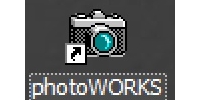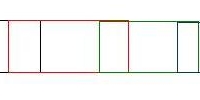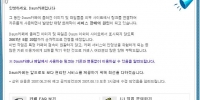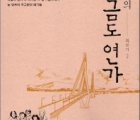포토웍스로 원본 사진을 줄여서 올리는 법
사진을 원본으로 올려서는 안되는 이유.
『 원본으로 올리면 사진 원본의 한 장 당 용량이 3~5MB 이상이여서
한번 글쓰기에 1~2장 밖에 올리지 못하므로,
이런식이라면 사진 10장 올리는데 글쓰기를 댓번 해야 하므로 손가락이 아프기 때문에,
아래와 같이 사진 크기를 줄여서 올리면 글쓰기 한번에 20~50장씩은 거뜬하게 올릴 수가 있기에. 』
* 디카로 사진을 찍습니다.
원본사진의 크기를 줄이기 위해서 아래와 같이 따라합니다.
* 포토웍스를 설치 후 실행합니다. (아래 클릭 다운 받습니다.)
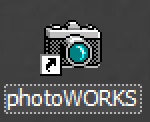
* 찍어놓은 사진를 불러옵니다.
(파일선택은 각각의 사진을 선택하는 것, 폴더를 선택하면 폴더안에 있는 사진들이 전부 선택되어집니다.)
* 사진원본을 남들이 보기좋은 적당한 크기로 줄입니다.
(보통 가로크기 800 ~ 1024 이하로 줄입니다.)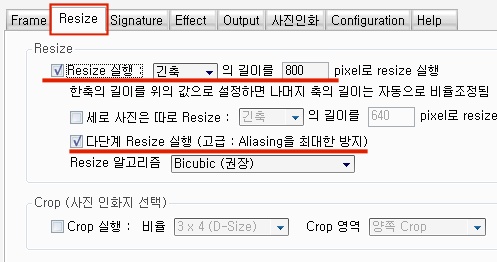
* 사진 저장품질은 90% 로 맞춥니다.
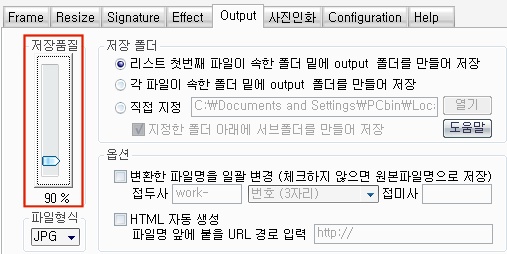
위에 조절을 맞췄다면 변환실행 버튼을 눌러주면 자동 변환 저장되어집니다.
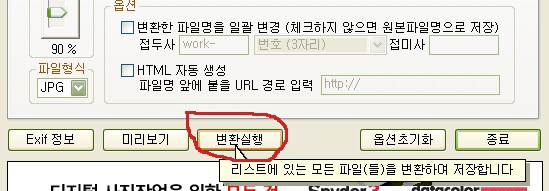
* 사진을 올리고자 하는 게시판을 선택해서 올립니다.
* 게시판 새글쓰기를 누릅니다.
* 파일 첨부 버튼을 누릅니다.
* 사진을 한 개 내지 3~4개씩 선택합니다.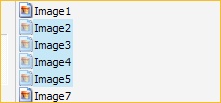
* 10MB 한도 내 용량이 찰 때까지 같은 방법으로 사진을 3~4개씩 계속 첨부합니다.
* 사진을 전부 첨부했다면 본문 삽입 버튼을 누릅니다.
본문삽입 버튼을 눌러야 사진이 본문에 정렬됩니다.
* 글쓰기 등록 버튼을 누릅니다.
* 끝

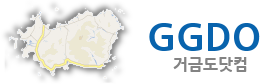

![[kbs 6시 내고향] 녹동...](http://ggdo.com/zxe/files/thumbnails/949/003/220x120.crop.jpg)













 서명기입~
서명기입~
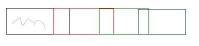 파노라마 팩토리
파노라마 팩토리